Descărcați adju cleaner. Revizuirea versiunii gratuite de AdwCleaner
Acesta este un utilitar foarte mic care nu necesită instalare și, odată lansat, vă va permite să eliminați rapid și fiabil programe potențial nedorite, care includ diverse tipuri de bare de instrumente ale browserului, un număr mare de adware și spyware, fără probleme. Vă recomand cu tărie să vă verificați din când în când sistemul cu această dezvoltare; credeți-mă, se întâmplă să nu observați nici măcar cum a intrat amenințarea în sistem. Oricine este interesat poate descărca gratuit AdwCleaner în știrile complete, vă rugăm să rețineți că versiunea este în întregime în rusă.

Marele avantaj al acestui utilitar față de concurenții săi este că este complet portabil, ceea ce înseamnă că nu necesită instalare și, prin urmare, nu lasă urme în sistem/registru, prin urmare poate fi lansat de pe orice suport, iar acest lucru este convenabil mai ales atunci când vii să ajuți un prieten care are un computer infectat cu tot felul de prostii, am făcut asta de mai multe ori și am avut întotdeauna un rezultat excelent. Doar introduceți unitatea flash, rulați fișierul executabil și puteți începe procesul de scanare a sistemului.

De îndată ce AdwCleaner este lansat, trebuie să faceți clic pe butonul mare „Scanare”, apoi trebuie să așteptați puțin, iar sistemul nu va încetini prea mult, puteți continua să lucrați în siguranță, fără să vă faceți griji că va interfera cu dvs. , dar as recomanda oricum stai putin. În continuare, putem observa rezultatul, acesta va fi prezentat sub formă de text, îl puteți studia cât mai detaliat posibil și puteți înțelege ce fișiere și chei de registry au fost găsite și care dintre ele trebuie eliminate din sistem. Deci, ați bifat tot ceea ce considerați necesar, apoi faceți clic pe butonul „Dezinstalare”, procesul de dezinstalare va începe și se va încheia cu o repornire a sistemului.

Am scris deja mai sus că ar trebui să reporniți sistemul după ce ați folosit AdwCleaner, deci este foarte important să vă salvați toate documentele înainte de a începe să utilizați utilitarul și abia apoi să începeți procesul. Această dezvoltare este configurată să caute o gamă destul de largă de programe nedorite sau așa-numitele PUP/LPI, să elimine barele de instrumente, modulele de publicitate fără probleme, să returneze pagina de pornire înapoi, să elimine browserele stângaci, în general, să faci totul pentru ca tu poate funcționa normal cu sistemul. Eu însumi am folosit acest utilitar de mai multe ori și credeți-mă, a ajutat întotdeauna în astfel de cazuri.
Dacă vă întrebați cum să utilizați AdwCleaner, atunci, în general, cred că ați primit răspunsul la această întrebare, articolul s-a dovedit a fi puțin mai lung decât era planificat, dar a fost detaliat. Vă rugăm să rețineți încă o dată că programul AdwCleaner este complet portabil, nu necesită instalare, îl puteți descărca gratuit în rusă chiar mai jos de pe site-ul nostru web, voi continua să încerc să public întotdeauna doar cea mai recentă versiune a acestei dezvoltări, astfel încât bazele de date sunt mereu disponibile la zi, mult succes tuturor și vă mulțumesc pentru atenție!
Dezvoltator: Xplode
Licență: FreeWare
Limba: Multi + rusă
mărimea: 6 MB
OS: Windows
Descarca.
Te-ai săturat de barele de instrumente enervante și alte mesaje nedorite care intră în sistemul tău atunci când instalezi programe gratuite? Te-ai săturat să fii nevoit să te confrunți constant cu faptul că, după instalarea unui nou utilitar pe computer, pagina de pornire a browserului tău se schimbă și apare o împrăștiere de suplimente inutile? Apoi a fost creat special pentru tine un utilitar numit AdwCleaner. Unul dintre avantajele sale este portabilitatea. Aplicația nu necesită instalare - doar descărcați și rulați.
Programul are o interfață foarte simplă. Pentru a începe analiza sistemului, faceți clic pe butonul „Căutare”, iar după terminarea căutării, faceți clic pe „Ștergeți” pentru a elimina adware-ul găsit. AdwCleaner creează un jurnal detaliat al fișierelor și cheilor de registry care au fost șterse. Dacă doriți, îl puteți salva într-un fișier text. Singurul dezavantaj al aplicației este că pentru a începe analiza trebuie să închideți toate programele care rulează. În caz contrar, avem în fața noastră un instrument destul de rapid și, important, gratuit, care vă va permite să scăpați de tot felul de „gunoi” de sistem în câteva secunde.
Caracteristici și funcții cheie
- eliminarea completă a tuturor tipurilor de adware de pe computer;
- programul este foarte compact și nu necesită instalare;
- compilează un jurnal detaliat al cheilor și fișierelor de sistem șterse;
- are o interfață de utilizator plăcută.
Ce este nou în această versiune?
7.2.5.0 (27.11.2018)
- a adăugat capacitatea de a trimite informații despre false pozitive din meniul contextual al rezultatelor scanării;
- actualizarea Qt la versiunea 5.9.7;
- S-a remediat o eroare la scanarea Firefox;
- fiabilitate crescută a carantinei;
- Detectarea virușilor a fost îmbunătățită.
Desigur, orice utilizator care petrece mult timp navigând pe Internet știe de la sine cât de enervantă este reclamele enervante, instalarea unor panouri ciudate în browser, scăderea din ce în ce mai mare a vitezei de conectare etc. Acum ne vom uita la unul dintre cele mai interesante utilități numite AdwCleaner. Ce fel de program este acesta și cum să îl utilizați vor fi descrise în recenzie. În plus, fiecare va putea trage propriile concluzii cu privire la oportunitatea utilizării acestuia
AdwCleaner: ce este?
Dacă înțelegeți ce este un mic utilitar AdwCleaner, acesta poate fi descris pe scurt ca un instrument pentru blocarea reclamelor și eliminarea programelor spyware sau potențial nedorite instalate fie într-un browser de internet, fie în sistemul de operare propriu-zis, să zicem, pentru furtul ulterior de date personale. și informații.
Pentru a preveni astfel de situații, se folosește aplicația AdwCleaner. Recenziile despre program par foarte încurajatoare. Să vedem cu ce se leagă asta.
Avantajele versiunii portabile
În primul rând, când se analizează, de exemplu, subiectul: „AdwCleaner: cum se utilizează programul?”, merită să spunem că utilitarul este disponibil într-o versiune portabilă (Portable). Ce este? E simplu. Nu este nevoie să-l instalați pe sistem. Este suficient să plasați, să zicem, folderul dezambalat cu programul în orice locație convenabilă pentru utilizator pe hard disk sau partiția logică și apoi să utilizați fișierul executabil EXE pentru a lansa.
Totuși, trebuie spus pe parcurs că prima dată când lansați programul AdwCleaner (recenzii confirmă acest lucru), acesta își creează propriul folder de carantină pe hard disk, unde sunt plasate toate obiectele periculoase, suspecte sau nedorite (fișiere și foldere). în sistem și setează, de asemenea, rapoartele privind locația de stocare și copiile de rezervă.

În plus, atunci când utilizați versiunea portabilă, nu vor exista niciodată probleme asociate cu ștergerea aplicației din sistem, cu atât mai puțin fișiere reziduale, intrări din registry etc. Este suficient să ștergeți pur și simplu folderul programului în sine (în mod firesc, împreună cu dosar de carantină) - și, după cum se spune, totul este în geantă. Și în procesul de utilizare a aplicației, instalarea oricăror componente sau platforme suplimentare, cum ar fi Microsoft .NET Framework, nu este necesară, așa cum se face pentru majoritatea produselor software de acest tip în timpul instalării complete și, ca să spunem așa, implementării în sistem.
Interfață
În ceea ce privește interfața, să o analizăm folosind versiunea programului AdwCleaner 4.1, ale cărui recenzii se găsesc cel mai des pe Internet. Este atât de simplu încât chiar și un copil se poate descurca.

Fereastra principală conține mai multe câmpuri principale. În partea de sus există o bară de meniu standard cu comenzi de bază pentru acțiuni și un sistem de ajutor, iar chiar dedesubt este o fereastră cu sigla aplicației. Aproximativ o treime din întregul spațiu de lucru îi este alocat, deși nu este oarecum clar de ce atât de mult.
Urmează o linie de progres pentru una sau alta acțiune care se desfășoară în acest moment și puțin mai jos - butoanele pentru principalele manipulări. Restul spațiului este ocupat de fereastra de afișare a rezultatelor și este împărțit în mai multe file în care pot fi localizate amenințările detectate: servicii, foldere, fișiere, comenzi rapide, registry și mai multe file de browser detectate în sistem.
Programul AdwCleaner este folosit în principal pentru browsere. Recenziile, desigur, spun că cele mai multe amenințări și nedorite publicitare pătrund în sistem prin ele, iar acolo sunt instalate panouri și suplimente suplimentare inutile, care abia apoi își pot genera cheile în registrul de sistem și pot schimba paginile de pornire ale browserului la pornire etc.
AdwCleaner: cum se utilizează?
În ceea ce privește utilizarea, totul este simplu și clar. Când lansați pentru prima dată programul, acesta caută în mod independent toate obiectele suspecte și apoi emite un raport detaliat. În timpul lansărilor ulterioare, scanarea (analiza) va trebui să fie pornită manual.

Daţi-i drumul. Scanarea este finalizată și utilizatorul a primit rezultatele. Acum utilizatorul are la dispoziție două instrumente care pot fi folosite după bunul plac. Ele sunt prezentate sub formă de butoane „Șterge”, în versiunile anterioare acestea sunt butoanele „Curățare” și „Dezinstalare”. Diferența dintre aceste două procese este că la utilizarea primului buton, obiectul(ele) sunt pus(e) în carantină, din care datele pot fi restaurate în caz de ștergere eronată înainte ca sistemul să fie repornit.
Al doilea buton este conceput pentru a șterge complet toate obiectele programului în sine, fără posibilitatea de recuperare, inclusiv directorul principal al programului, precum și carantina, rapoartele și folderele de rezervă create de acesta.
Încă un punct: este important să știți că înainte de a lansa utilitarul, trebuie să închideți absolut toate aplicațiile și programele active în prezent, chiar închizând unele servicii „atârnate” în bara de sistem.
Recuperarea obiectelor șterse accidental
O caracteristică interesantă a aplicației este capacitatea de a restaura obiectele șterse accidental. Spre deosebire de majoritatea altor utilitare de această natură, pachetul AdwCleaner este echipat cu un astfel de instrument. Recenziile utilizatorilor spun în mod universal că procesul de recuperare este complet simplu și nu provoacă dificultăți sau probleme nimănui.

Singurul lucru la care merită să acordați atenție sunt trei tipuri de avertismente. Primul mesaj sugerează salvarea rezultatelor scanării curente, al doilea se referă la recomandări despre cum să evitați întâlnirea unor amenințări similare în viitor, al treilea semnalează o viitoare repornire a Windows.
Să facem o rezervare imediat: dacă utilizatorul este de acord cu propunerea de repornire, va fi imposibil să anulați eliminarea obiectelor potențial periculoase sau nedorite.
Reporniți Windows și eliminați complet obiectele
La fel ca multe alte programe de acest gen, aplicația AdwCleaner elimină complet amenințările doar atunci când sistemul este repornit, după care pe ecran este afișat un raport despre toate obiectele detectate, căile locației acestora pe hard disk sau partiții logice, precum și despre toate fișierele pentru care s-au omis motivele în timpul scanării. De exemplu, acestea ar putea fi servicii de sistem, accesul la care este limitat de sistemul de operare Windows însuși.

Pe de altă parte, programul generează automat copii de rezervă, cu ajutorul cărora puteți apoi restaura obiectele șterse, folosind așa-numitul „Manager de carantină”.
Avantaje și dezavantaje
În ceea ce privește avantajele, acestea sunt, ca să spunem așa, principalul „truc” al programului AdwCleaner. Recenziile comunității de utilizatori indică faptul că aplicația este foarte stabilă și utilizează un minim de resurse de sistem. În plus, în unele cazuri aplicația găsește chiar amenințări pe care pachetele software celebre precum iObit Uninstaller versiunile 3 și 4 le scapă.

Este de la sine înțeles că un rol important îl joacă faptul că se folosește o versiune portabilă care nu necesită instalare, dimensiuni reduse, capacitatea de a restaura datele din copii de rezervă și, bineînțeles, simplitate și ușurință în utilizare.
Potrivit majorității utilizatorilor, această aplicație unică pur și simplu nu are dezavantaje.
Concluzie
– un mic utilitar portabil gratuit care completează funcționalitatea programelor antivirus standard. Adesea, aplicațiile care nu provoacă daune imediate sunt omise de sistemele antivirus. Programul funcționează rapid; decizia de ștergere sau carantină este lăsată la latitudinea utilizatorului. Puteți alege ce software sau setările de sistem vor fi resetate la valorile implicite. Curățarea este finalizată prin repornirea computerului, după care utilizatorul primește un raport detaliat cu rezultatele scanării. Putem recomanda AdwCleaner oricui este hotărât să scape de reclamele enervante.
Avantajele și dezavantajele AdwCleaner
Viteza de lucru;
+ există un depozit de carantină;
+ interfață vizuală în limba rusă;
+ funcționează cu un server sau o bază de date locală de programe periculoase;
+ fișierele șterse din greșeală pot fi restaurate din carantină;
+ eliminați programul cu un singur clic;
- în mod implicit, programul consideră serviciile de la Mail.ru și Yandex ca fiind rău intenționate și chiar șterge fișierele de instalare ale acestora;
- închiderea forțată a tuturor programelor și repornirea după scanare.
Caracteristici cheie
- lansare de pe un suport extern care nu necesită instalare;
- căutarea și eliminarea programelor potențial periculoase;
- eliminarea barelor de instrumente nedorite din browsere;
- reparație pentru înlocuirea paginii de pornire;
- returnează motorul de căutare implicit;
- îndepărtarea bannerelor publicitare;
- eliminarea intrărilor de la terți din fișierul hosts;
- verificarea serviciilor care rulează, comenzi rapide, foldere, fișiere, registry de sistem;
- scanarea tuturor browserelor instalate pe sistem.
 Echipamente periferice
Echipamente periferice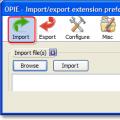 Exportați datele în Firefox
Exportați datele în Firefox Comanda chmod - Exemple de utilizare Ce înseamnă acest termen?
Comanda chmod - Exemple de utilizare Ce înseamnă acest termen?